- თქვენს Windows 10 PC- ზე სასიკვდილო შეცდომა შეიძლება წარმოიშვას დაზიანებული ფაილებით ან მოძველებული დრაივერებით, სხვა მიზეზებთან ერთად.
- ერთი გამოსავალი, რომელსაც შეგიძლიათ ენდოთ არის სისტემის ჯანმრთელობის წინა მდგომარეობაში აღდგენა, პროფესიონალური აპლიკაციის გამოყენებით, რომელსაც შეუძლია გაასწოროს თქვენი ოპერაციული სისტემა.
- პროგრამული უზრუნველყოფის ჩარევა კიდევ ერთი დამნაშავეა, ასე რომ თქვენ ასევე შეგიძლიათ სცადოთ ახლახან დაინსტალირებული აპების ამოღება.
- Windows 10-ზე სისტემის უკმარისობის გადაჭრის კიდევ ერთი შესანიშნავი ვარიანტია Command Prompt- ის პრობლემების გადაჭრა და დეტალური სკანირების ჩატარება.

- ჩამოტვირთეთ Restoro PC Repair Tool რომელსაც გააჩნია დაპატენტებული ტექნოლოგიები (პატენტი ხელმისაწვდომია) აქ).
- დააჭირეთ დაიწყეთ სკანირება Windows– ის პრობლემების მოსაძებნად, რომლებიც შეიძლება კომპიუტერის პრობლემებს იწვევს.
- დააჭირეთ შეკეთება ყველა თქვენი კომპიუტერის უსაფრთხოებასა და მუშაობაზე გავლენის მოსაგვარებლად
- Restoro გადმოწერილია 0 მკითხველი ამ თვეში.
კომპიუტერული შეცდომები ყოველთვის შეიძლება იყოს პრობლემა, მაგრამ ყველაზე პრობლემატურია, როგორც წესი, Blue Screen of Death შეცდომები.
ეს შეცდომები შეიძლება საკმაოდ უსიამოვნო იყოს, ამიტომ დღევანდელ სტატიაში ჩვენ ვაჩვენებთ, თუ როგორ უნდა დავაფიქსიროთ Fatal სისტემის შეცდომები ვინდოუსი 10.
როგორ გამოვასწორო საბედისწერო სისტემის შეცდომები Windows 10-ზე?
1. გამოიყენეთ DISM ბრძანება
- ატვირთეთ კომპიუტერი ვინდოუსი 10 ინსტალაციის მედია.
- დაჭერა Shift + F10 გახსნა ბრძანების სტრიქონი.
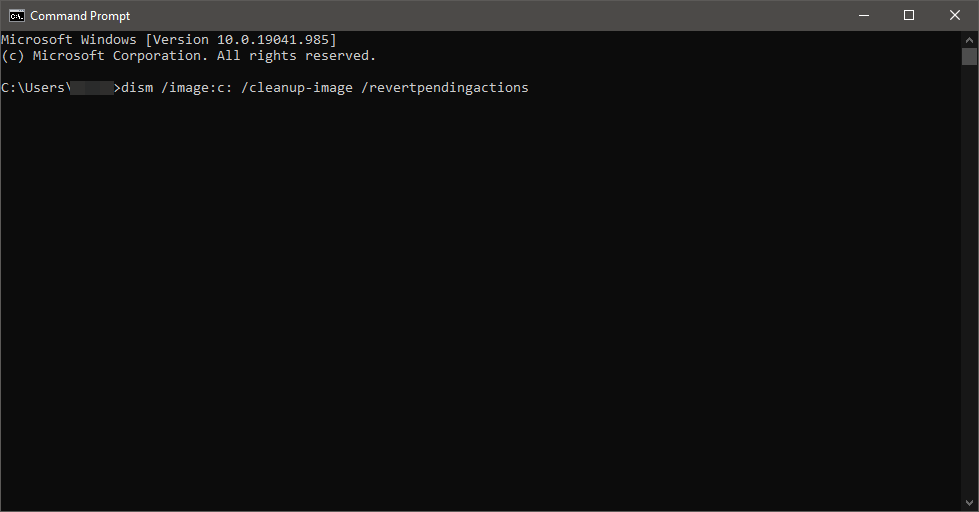
- Როდესაც ბრძანების სტრიქონი იხსნება, შეიყვანეთ ქვემოთ მოცემული ხაზი:
dism / image: c: / cleanup-image / revertngingactions - დაჭერა შედი რომ გაუშვა.
- დაელოდეთ პროცესის დასრულებას და შეამოწმეთ შეცდომა მოგვარებულია.
ზოგჯერ თქვენი Windows 10-ის ინსტალაცია შეიძლება დაზიანდეს გარკვეული მიზეზების გამო პატჩი ან რაიმე სხვა მიზეზის გამო, და თუ ეს მოხდება, შეგიძლიათ გაასწოროთ DISM ბრძანების გამოყენებით.
მომხმარებლებმა განაცხადეს, რომ მათ დაინსტალირეს Fatal დისკის შეცდომა Windows 10-ზე სისტემის გაშვებით ინსტალაცია ჩამტვირთავი მედიადან DISM გამოყენებით. ამისათვის მიყევით ზემოთ მოცემულ ნაბიჯებს.
2. შეაკეთეთ თქვენი კომპიუტერი შესანიშნავი ინსტრუმენტით
BSoD შეცდომების ერთ – ერთი ყველაზე განმეორებადი მიზეზია დაზიანებული სისტემა და, განსაკუთრებით, კომპრომეტირებული ფაილები, ამიტომ გირჩევთ, ეს პრობლემა მოაგვაროთ პროფესიონალური საშუალებით.
ამ მაღალხარისხოვან აპლიკაციას შეუძლია შეასწოროს გატეხილი ან დაზიანებული ფაილები, რომლებიც ძირითადად პასუხისმგებელია სიკვდილის ცისფერ ეკრანზე და ასევე მოხსნის ნებისმიერი მეორადი ეფექტები წინა ვირუსის ინფექციისგან.

რესტორო იკვებება ონლაინ მონაცემთა ბაზით, რომელშიც წარმოდგენილია უახლესი ფუნქციური სისტემის ფაილები Windows 10 კომპიუტერით, რაც საშუალებას გაძლევთ მარტივად შეცვალოთ ნებისმიერი ელემენტი, რამაც შეიძლება გამოიწვიოს BSoD შეცდომა.
ეს პროგრამა ასევე დაგეხმარებათ სარემონტო წერტილის შექმნით, სარემონტო სამუშაოების დაწყებამდე, რაც საშუალებას მოგცემთ, მარტივად აღადგინოთ თქვენი სისტემის წინა ვერსია, თუ რამე არასწორედ მოხდა.
ასე შეგიძლიათ დააფიქსიროთ რეესტრის შეცდომები Restoro– ს გამოყენებით:
- ჩამოტვირთეთ და დააინსტალირეთ Restoro.
- განაცხადის გაშვება.
- დაელოდეთ პროგრამულ უზრუნველყოფას, რომ დადგინდეს სტაბილურობის პრობლემები და შესაძლო დაზიანებული ფაილები.
- დაჭერა დაიწყეთ შეკეთება.
- გადატვირთეთ კომპიუტერი, რომ ყველა ცვლილება ამოქმედდეს.
დაფიქსირების პროცესის დასრულებისთანავე, თქვენსმა კომპიუტერმა უნდა იმუშაოს უპრობლემოდ, და აღარ მოგიწევთ ფიქრი BSoD შეცდომებზე ან ნელი რეაგირების დროზე.
⇒ მიიღეთ რესტორო
უარი პასუხისმგებლობაზე:ამ პროგრამის განახლება საჭიროა უფასო ვერსიიდან, რათა შესრულდეს გარკვეული კონკრეტული მოქმედებები.
2. გამორთეთ მძღოლის ხელმოწერის შესრულება
- ჩატვირთვის ეტაპზე რამდენჯერმე გადატვირთეთ კომპიუტერი ავტომატური რემონტი პროცესი
- არჩევა პრობლემების მოგვარებაშემდეგ Დამატებითი პარამეტრები და გაშვების პარამეტრები.
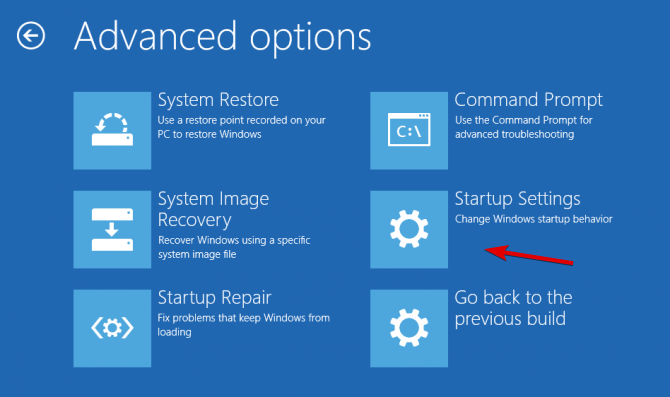
- დაჭერა F7 არჩევა გამორთეთ მძღოლის ხელმოწერის შესრულება.
ერთი პოტენციური გამოსავალი, რომელსაც შეუძლია BSoD პრობლემის მოგვარება, გამორთვაა მძღოლი ხელმოწერის აღსრულება. ამისათვის თქვენ უნდა მიჰყვეთ ზემოთ მოცემულ ნაბიჯებს.
პრობლემების აღმოფხვრის პროცესის გავლის შემდეგ და მძღოლის ხელმოწერის აღსრულების გამორთვა, თქვენ უნდა გადაამოწმოთ, თუ მოგვარებულია თუ არა გარდაცვალების ლურჯი ეკრანი.
3. შეცვალეთ დაზიანებული ფაილები
სისტემის ფატალური შეცდომა შეიძლება ხშირად გამოწვეული იყოს სისტემის დაზიანებული ფაილებით და ამის შესახებ მომხმარებლებმა განაცხადეს ვინლოგონი,Userinit.exe და msgina.dll ის ფაილებია, რომელთა ჩანაცვლებაც გჭირდებათ.
ეს ფაილები ჩვეულებრივ მდებარეობს WindowsSystem32 დირექტორია და მათი ჩანაცვლება შეგიძლიათ იგივე ფაილების კოპირებით სხვა Windows 10 კომპიუტერიდან.
ამ ფაილების სხვა მოწყობილობიდან კოპირების შემდეგ, სისტემის გაუმართაობა Windows 10-ზე მთლიანად უნდა მოგვარდეს.
გაითვალისწინეთ, რომ ეს ფაილები უნდა დააკოპიროთ Windows 10-ის იგივე ვერსიიდან. მაგალითად, თუ იყენებთ Windows 10-ის 64-ბიტიან ვერსიას, დააკოპირეთ ეს ფაილები სხვა 64-ბიტიანი Windows 10-დან კომპიუტერი.
4. შეაკეთეთ თქვენი რეესტრი
- გადადით ქვემოთ მდებარე ადგილას და დააკოპირეთ იგი დეფოლტი, სემი, უსაფრთხოება, პროგრამული უზრუნველყოფადა სისტემა ფაილები სხვა ადგილას.
C: \ Windows \ System32 \ კონფიგურაცია - გადადით ქვემოთ მოცემულ საქაღალდეში:
C: \ Windows \ System32 \ Config \ Regback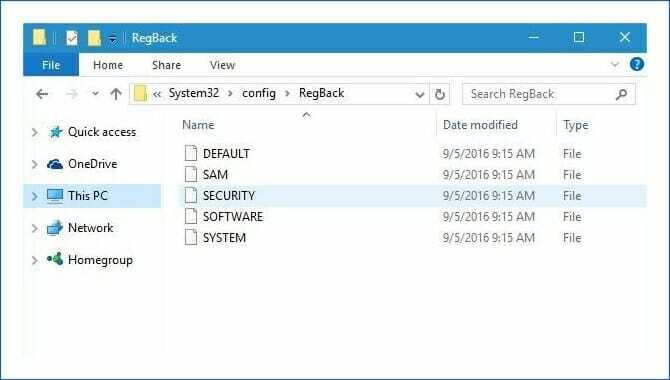
- დააკოპირეთ შინაარსი შემდეგ ადგილას:
C: \ Windows \ System32 \ კონფიგურაცია - ამის გაკეთების შემდეგ, შეამოწმეთ გადაწყდა თუ არა საკითხი.
რამდენიმე მომხმარებელმა განაცხადა, რომ მათ ეს პრობლემა უბრალოდ შეასწორეს რეესტრი. Windows ქმნის თქვენი რეესტრის სარეზერვო ასლს და მისი ჩანაცვლება შეგიძლიათ შემდეგი ნაბიჯებით:
თუ საერთოდ ვერ შეძლებთ Windows 10-ზე წვდომას, შეგიძლიათ შეასრულოთ ეს ნაბიჯები დან Უსაფრთხო რეჟიმი ან თქვენი კომპიუტერის Linux CD- დან ჩატვირთვით.
5. დააინსტალირეთ უახლესი განახლებები და დრაივერები
- დააჭირეთ ღილაკს Windows Key + S და ჩაწერეთ პარამეტრები
- Წადი განახლება და უსაფრთხოებაშემდეგ Შეამოწმოთ განახლებები.

- ნება მიეცით Windows- ს, შეამოწმოს და დააინსტალიროს ყველა საჭირო განახლება.
Windows 10-ის გადაჭრა შეგიძლიათ მრავალი პრობლემის მოგვარებით, უახლესი განახლებების ინსტალაციით. ამ განახლებებს მოყვება მრავალი შეკეთება, რომლებიც დაკავშირებულია ტექნიკასთან და პროგრამულ უზრუნველყოფასთან, ასე რომ, გამოიყენეთ Windows Update საჭირო განახლებების ჩამოტვირთვას.
განახლებების გარდა, ასევე მნიშვნელოვანია, რომ დააინსტალიროთ უახლესი დრაივერები თქვენი კომპიუტერისთვის. ამისათვის უბრალოდ ეწვიეთ თქვენი აპარატურის მწარმოებლის ვებსაიტს და ჩამოტვირთეთ უახლესი დრაივერები თქვენი მოწყობილობისთვის.
ჩვენ ასევე გირჩევთ მესამე მხარის ხელსაწყოს (100% უსაფრთხო და ჩვენ მიერ გამოცდილი) ავტომატური გადმოსაწერად ყველა მოძველებული დრაივერი თქვენს კომპიუტერში.
ამ პროგრამულ უზრუნველყოფას შეუძლია თქვენი კომპიუტერის სკანირება მოძველებული დრაივერების ინსტალაციისთანავე და გთავაზობთ ზუსტ ანგარიშს ყველა იმ ელემენტის შესახებ, რომელთა განახლებაც გჭირდებათ.
გაუშვით სისტემის სკანირება პოტენციური შეცდომების აღმოსაჩენად

ჩამოტვირთეთ Restoro
PC სარემონტო ინსტრუმენტი

დააჭირეთ დაიწყეთ სკანირება რომ იპოვოთ ვინდოუსის პრობლემები.

დააჭირეთ შეკეთება ყველა დაპატენტებულ ტექნოლოგიებთან დაკავშირებული პრობლემების გადასაჭრელად.
გაუშვით კომპიუტერის სკანირება Restoro Repair Tool– ით, რომ იპოვოთ უსაფრთხოების პრობლემები და შენელება. სკანირების დასრულების შემდეგ, შეკეთების პროცესი შეცვლის დაზიანებულ ფაილებს ახალი Windows ფაილითა და კომპონენტებით.
ისეთი ფუნქციების წყალობით, როგორიცაა განრიგის მენეჯერი, დარწმუნებული უნდა იყოთ, რომ უახლოეს მომავალში მნიშვნელოვან განახლებებს არ გამოტოვებთ და თავიდან აიცილებთ სიკვდილის ცისფერი ეკრანის შეცდომას.
 Windows– ის ზოგიერთი ყველაზე გავრცელებული შეცდომა და შეცდომა ძველი ან შეუთავსებელი დრაივერების შედეგია. უახლესი სისტემის არარსებობამ შეიძლება გამოიწვიოს ჩამორჩენა, სისტემის შეცდომები ან თუნდაც BSoD.ამ ტიპის პრობლემების თავიდან ასაცილებლად შეგიძლიათ გამოიყენოთ ავტომატური ინსტრუმენტი, რომელიც იპოვით, ჩამოტვირთავთ და დააინსტალირებთ დრაივერის სწორ ვერსიას თქვენს Windows PC– ზე, მხოლოდ რამდენიმე დაწკაპუნებით, და ჩვენ გირჩევთ გირჩევთ DriverFix.მიჰყევით ამ მარტივ ნაბიჯებს თქვენი დრაივერების უსაფრთხოდ განახლებისთვის:
Windows– ის ზოგიერთი ყველაზე გავრცელებული შეცდომა და შეცდომა ძველი ან შეუთავსებელი დრაივერების შედეგია. უახლესი სისტემის არარსებობამ შეიძლება გამოიწვიოს ჩამორჩენა, სისტემის შეცდომები ან თუნდაც BSoD.ამ ტიპის პრობლემების თავიდან ასაცილებლად შეგიძლიათ გამოიყენოთ ავტომატური ინსტრუმენტი, რომელიც იპოვით, ჩამოტვირთავთ და დააინსტალირებთ დრაივერის სწორ ვერსიას თქვენს Windows PC– ზე, მხოლოდ რამდენიმე დაწკაპუნებით, და ჩვენ გირჩევთ გირჩევთ DriverFix.მიჰყევით ამ მარტივ ნაბიჯებს თქვენი დრაივერების უსაფრთხოდ განახლებისთვის:
- ჩამოტვირთეთ და დააინსტალირეთ DriverFix.
- აპის გაშვება.
- დაელოდეთ პროგრამულ უზრუნველყოფას, რომ გამოავლინოს თქვენი ყველა გაუმართავი მძღოლი.
- ახლა თქვენ წარმოგიდგენთ ყველა დრაივერის ჩამონათვალს, რომლებსაც პრობლემები აქვთ და უბრალოდ უნდა აირჩიოთ ის, რაც გსურთ გამოსწორებულიყო.
- დაელოდეთ DriverFix- ს უახლესი დრაივერების ჩამოტვირთვასა და დაინსტალირებას.
- Რესტარტი თქვენი კომპიუტერი, რომ ცვლილებები შევიდეს.

DriverFix
დაიცავით თქვენი Windows უსაფრთხო ნებისმიერი დაზიანებისგან, რომელიც გამოწვეულია დაზიანებული მძღოლებით, DriverFix– ის ინსტალაციითა და გამოყენებით დღეს!
ეწვიეთ ვებგვერდს
უარი პასუხისმგებლობაზე: ეს პროგრამა უნდა განახლდეს უფასო ვერსიიდან, რათა შეასრულოს კონკრეტული მოქმედებები.
6. გაუშვით SFC სკანირება
- ჩასვით დისკი და Რესტარტი კომპიუტერი
- დააჭირეთ ნებისმიერ ღილაკს DVD.
- აირჩიეთ კლავიატურის განლაგება, დრო და ენა.
- აირჩიეთ შემდეგი და დააჭირეთ Შეაკეთე შენი კომპიუტერი.
- დააჭირეთ პრობლემების მოგვარება და აირჩიეთ Დამატებითი პარამეტრები.

- აირჩიეთ ბრძანების ზოლი აკრიფეთ ქვემოთ მოცემული ბრძანება და დააჭირეთ ღილაკს Enter:
SFC / SCANNOW / OFFBOOTDIR = C: / OFFWINDIR = C: Windows
SFC სკანირება შექმნილია დაზიანებული ფაილების გამოსასწორებლად და თუ ეს შეცდომა გამოწვეულია დაზიანებული სისტემის ფაილებით, თქვენ შეძლებთ მისი გამოსწორებას SFC სკანირების ჩატარებით.
7. გადაწერეთ გადატანილი ფაილები
- ატვირთეთ კომპიუტერი კომპიუტერიდან Linux მედია.
- იპოვნეთ თქვენი HDD და მასზე წვდომა.
- უნდა ნახო ნაპოვნია .000 ან რამდენიმე ნაპოვნია საქაღალდეები.
- გახსენით საქაღალდე შემდეგი ბილიკიდან და დააკოპირეთ ფაილები მეორისგან ნაპოვნია საქაღალდეები მასში:
Windows \ System32 - სანამ ფაილების კოპირებას დაიწყებთ, შექმენით სარეზერვო ასლის შექმნა სისტემა 32 დირექტორია, თუ რამე არასწორად მოხდება.
ეს პროცედურა გარკვეულწილად საშიშია, რადგან ის მოიცავს ფაილების კოპირებას Windows 10-ის ინსტალაციის დირექტორიაში. ამ პროცესის შესრულებით თქვენ შეიძლება დააზიანოთ თქვენი ოპერაციული სისტემის ინსტალაცია, ასე რომ ფრთხილად იყავით.
8. წაშალეთ ახლახან დაინსტალირებული პროგრამები ან დრაივერები
ზოგიერთ შემთხვევაში, Fatal სისტემის შეცდომა შეიძლება აღმოჩნდეს გარკვეული აპლიკაციების ან დრაივერების დაინსტალირების შემდეგ, ამიტომ შეიძლება ახლახანს დაინსტალირებული პროგრამების ან დრაივერების ამოღება მოგიწიოთ.
გაითვალისწინეთ, რომ ეს გამოსავალი მხოლოდ მაშინ გამოიყენება, თუ პრობლემა დაიწყო ახალი პროგრამის ან დრაივერის დაყენებისთანავე.
ზემოთ აღწერილი ხსნარის გამოყენებით უნდა დაფიქსირდეს დამონტაჟებული შეცდომის შეცდომა.
BSoD- ის ავარია გიჭირთ? შეამოწმეთ ეს გასაოცარია სახელმძღვანელო, რომელიც ეძღვნება BSoD პრობლემების მოგვარებას Windows 10-ზე ერთხელ და სამუდამოდ.
9. დააბრუნეთ თქვენი დრაივერები
- დაჭერა Windows Key + X გახსნა ენერგიის მომხმარებლის მენიუ, და აირჩიეთ Მოწყობილობის მენეჯერი სიიდან.

- იპოვნეთ მძღოლი, რომლის შემცირება გსურთ და ორჯერ დააწკაპუნეთ მასზე.
- გადასვლა მძღოლი ჩანართზე დააჭირეთ ღილაკს Roll Back Driver ღილაკი დაელოდეთ პროცესის დასრულებას.

თუ ეს პრობლემა გარკვეული დრაივერის ინსტალაციის შემდეგ დაიწყო, მისი გამოსწორება წინა ვერსიაში დაბრუნების შემდეგ უნდა შეძლოთ. მძღოლის დასაბრუნებლად მიჰყევით ზემოთ ნახსენებ ნაბიჯებს.
თუ შეამჩნევთ, რომ Roll Back Driver ღილაკი მიუწვდომელია, გირჩევთ, წაშალოთ დრაივერი და დააინსტალიროთ ხელახლა.
როგორც ალტერნატიული მეთოდი, ასევე შეგიძლიათ მიმართოთ ზოგიერთს საოცარი პროგრამული იდეები, რომლებიც სპეციალიზირებულია სიკვდილის ცისფერი ეკრანის გამოსწორებაში Windows 10-ის პრობლემები.
10. გაუშვით chkdsk
- დააჭირეთ ღილაკს Win Key + S და ძებნა ბრძანების სტრიქონი.
- ღია ბრძანების სტრიქონი და ჩაწერეთ შემდეგი ბრძანება: chkdsk / r C:
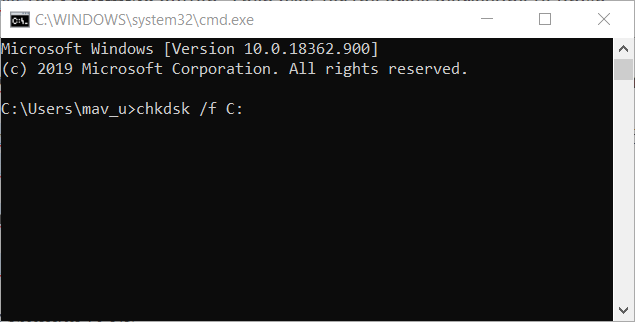
- შეცვალეთ წერილი გ თქვენი დანაყოფის ასოთი.
კიდევ ერთი პოტენციური გამოსავალია გამოყენება ჭკდსკი ბრძანება. ეს ბრძანება სკანირებს თქვენს მყარ დისკს დაზიანებული ფაილების დასადგენად და შეაკეთებს მათ.
დეტალური სკანირების შესასრულებლად დარწმუნდით, რომ დაასკანერეთ მყარი დისკის ყველა დანაყოფი იმავე ბრძანების შეყვანით და შეცვლით C: ასოთი, რომელიც ემთხვევა თქვენს მყარ დისკზე.
11. აღადგინეთ Windows 10
- არჩევა პრობლემების მოგვარებაშემდეგ გადააყენეთ ეს კომპიუტერი და ამოიღეთ ყველაფერი.
- ჩადეთ ინსტალაციის მედია, თუ ამას მოგთხოვენ.
- აირჩიეთ მხოლოდ დისკი, სადაც დაინსტალირებულია ვინდოუსიშემდეგ Უბრალოდ წაშალე ჩემი ფაილები.
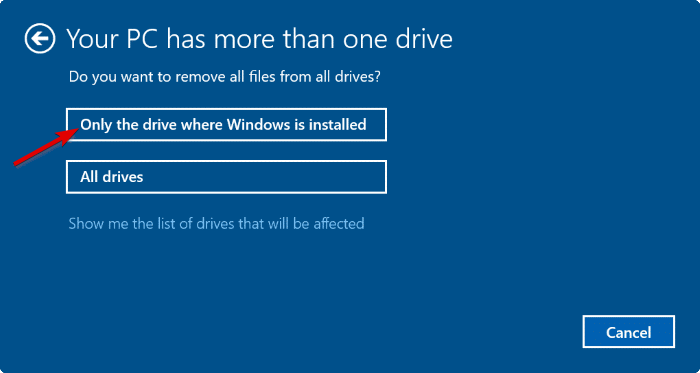
- დააჭირეთ ღილაკს გადატვირთვის ღილაკი პროცესის დასაწყებად.
- გადატვირთვისას მიჰყევით ინსტრუქციას ვინდოუსი 10.
თუ ამ შეცდომას ვერ გამოასწორებთ, შეიძლება დაგჭირდეთ Windows 10-ის გადაყენება. ამისათვის, გადატვირთეთ კომპიუტერი რამდენჯერმე ჩექმა ავტომატური რემონტის შესასვლელად. ამის შემდეგ მიჰყევით ამ ნაბიჯებს:
თუ გადატვირთვის პროცესი არ დაგეხმარებათ, შეასრულეთ Windows 10-ის სუფთა ინსტალაცია. გაითვალისწინეთ, რომ ორივე ეს პროცესი წაშლის ყველა ფაილს თქვენი C დანაყოფიდან, ასე რომ, დარწმუნდით, რომ შექმენით სარეზერვო ასლი მნიშვნელოვან ფაილებზე.
12. შეამოწმეთ თქვენი აპარატურა
თუ სხვა არაფერი მუშაობს, შეიძლება დაგჭირდეთ თქვენი აპარატურის შემოწმება. ამ ტიპის შეცდომები შეიძლება გამოწვეული იყოს გაუმართავი აპარატურით და მომხმარებლებმა განაცხადეს, რომ ეს პრობლემა მოგვარდა მყარი დისკის შეცვლის შემდეგ.
გარდა მყარი დისკისა და დედა დაფა, დარწმუნდით, რომ გადაამოწმეთ თქვენი RAM, ისევე როგორც ყველა HDMI კაბელი და დარწმუნდით თუ არა ისინი სწორად დაკავშირებული.
Windows 10-ზე მომხდარი საბედისწერო შეცდომა შეიძლება დიდი პრობლემა იყოს თქვენი კომპიუტერის მოწყობილობისთვის, მაგრამ ვიმედოვნებთ, რომ მისი გამოსწორება ჩვენი ერთ-ერთი გადაწყვეტილების გამოყენებით მოახერხეთ.
სიკვდილის შეცდომების ცისფერი ეკრანის უკეთესად მართვის მიზნით, გირჩევთ გაეცნოთ ამას ყოვლისმომცველი სახელმძღვანელო, რომელიც ეძღვნება BSoD პრობლემის მთავარ მიზეზებს.
ჩვენ გვსურს უფრო მეტი გავიგოთ ამ თემაზე, ასე რომ არ დაგავიწყდეთ კომენტარის დატოვება ქვემოთ მოცემულ განყოფილებაში.
 კიდევ გაქვთ პრობლემები?შეასწორეთ ისინი ამ ინსტრუმენტის საშუალებით:
კიდევ გაქვთ პრობლემები?შეასწორეთ ისინი ამ ინსტრუმენტის საშუალებით:
- ჩამოტვირთეთ ეს PC სარემონტო ინსტრუმენტი TrustPilot.com– ზე შესანიშნავია (ჩამოტვირთვა იწყება ამ გვერდზე).
- დააჭირეთ დაიწყეთ სკანირება Windows– ის პრობლემების მოსაძებნად, რომლებიც შეიძლება კომპიუტერის პრობლემებს იწვევს.
- დააჭირეთ შეკეთება ყველა დაპატენტებულ ტექნოლოგიებთან დაკავშირებული პრობლემების მოგვარება (ექსკლუზიური ფასდაკლება ჩვენი მკითხველისთვის).
Restoro გადმოწერილია 0 მკითხველი ამ თვეში.
ხშირად დასმული შეკითხვები
შეგიძლიათ სცადოთ თქვენი სისტემის შეკეთება სპეციალური საშუალებით ან სცადოთ სხვა გამოსავალი შესანიშნავი სახელმძღვანელო Windows 10 – ზე სისტემის ფატალური შეცდომის გამოსწორების შესახებ.
ეს არის პრობლემა, რომელიც გამოჩნდება დაზიანებული ფაილების ან Windows- ის გაუმართავი ინსტალაციის გამო. გადახედე საუკეთესო გადაწყვეტილებები, რომელიც დაგეხმარებათ Bitlocker- ის ფატალური შეცდომის გამოსწორებაში გაშვების დროს.
ამ საკითხის გადასაჭრელად, პირველი, რაც უნდა გააკეთოთ, გამორთეთ HP Smart Install. იხილეთ სხვა ეფექტური პრინტერები ფატალური შეცდომების გამოსასწორებლად HP პრინტერის დრაივერების დაყენებისას.


![მძღოლი გადმოიტვირთა ოპერაციების გაუქმების გარეშე [ფიქსაცია]](/f/f52d92b5974566df8785f02d142019d1.jpg?width=300&height=460)